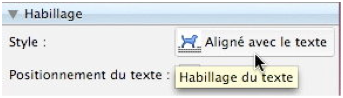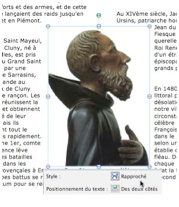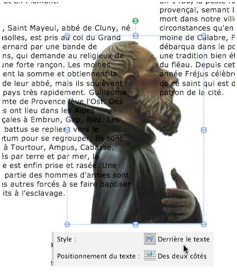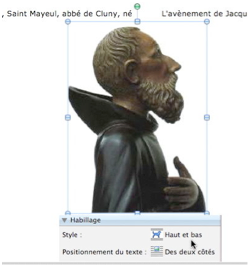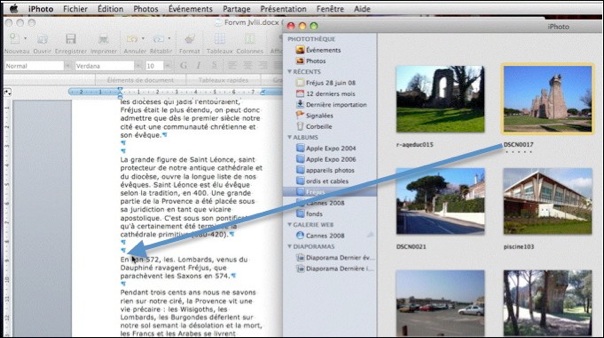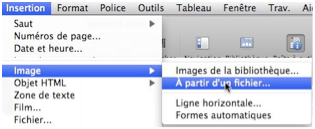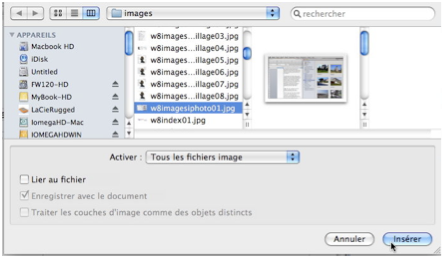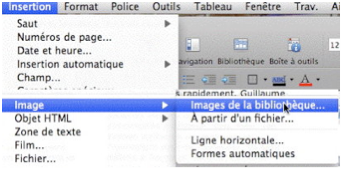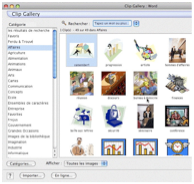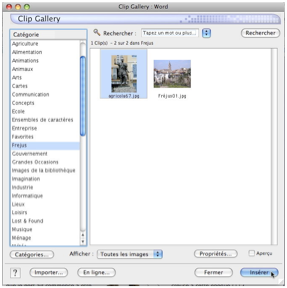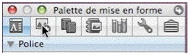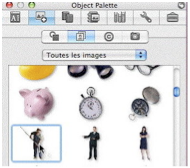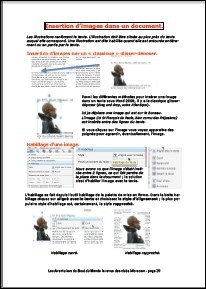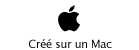Avec Word 2008 vous pouvez glisser-déposer (drag and drop, one more time), depuis l’ultra populaire logiciel iPhoto d’Apple Computer.
Insertion d’images depuis un fichier.
Pour insérer une image depuis un de vos fichiers, allez dans insertion, image, à partir d’un fichier ; choisissez votre fichier et cliquez sur insérer.
Insertion d’images depuis la bibliothèque.
Avec Office 2008 vous avez à votre disposition une vaste bibliothèque d’images que vous pourrez insérer dans vos textes ou vos présentations.
La bibliothèque « Clip Gallery » est organisée en catégories.
Vous pouvez ajouter des catégories, télécharger des images sur le site de Microsoft et vous pouvez même incorporer vos propres images ou photos dans la bibliothèque.
Ici je vais insérer la photo de Julius Agricola depuis la catégorie Fréjus.
Ils sont fous ces Romains, n’est-il pas ?
Insertion d’images depuis la palette de mise en forme.
Depuis la palette de mise en forme, object palette vous avez accès à la bibliothèque ; pour insérer une image, procédez par un glisser-déposer.
Pour suivre : le découpage en sections.
Article complémentaire: traitement des images.
Cette page est disponible en format PDF.